text.cortex(テキストコルテックス)の始め方・使い方を徹底解説
- 2023.09.13
- AIライティング

text.cortexはフルカスタマイズ可能なAIアシスタント。
今回はtext.cortexの始め方・使い方をご紹介します。
 北岡ひろき(@kitaokahiro)
北岡ひろき(@kitaokahiro)
※当ページのリンクには広告が含まれる場合があります。
タップできるもくじ
text.cortexとは
text.cortexはフルカスタマイズ可能なAIアシスタント。
個人や企業は独自のスタイルやニーズに合わせた人工知能を作成できます。
この革新的なプラットフォームは創造性、コミュニケーション、コラボレーションを促進しさまざまなタスクをサポートします。
text.cortexを使用するとカスタマイズされたAIを活用してアイデアの創造、コンテンツの作成、ライティングの効率化などが可能です。
さらに中小企業や企業チーム、フリーランサーなど様々なユーザーが利用できます。
text.cortexは特定のニーズに合わせて設計されたツール。
常に効果的かつ効率的なコミュニケーションを実現します。
多くの業界や業務に対応しテキスト生成、コンテンツの自動化、Eコマースの自動化、電子メールの自動化など様々な用途に利用されています。
text.cortexは個人やチームの生産性を向上させAIを活用して効率的なコミュニケーションを実現する強力なツールです。
text.cortexの機能をまとめると次の通り
| フリー | ライト | アンリミテッド | |
| AIチャット | 〇 | 〇 | 〇 |
| カスタムペルソナ | 無制限 | 10 | 3 |
| ストレージ | 無制限 | 2GB | 100MB |
| GPT-4 | 〇 | 〇 | 〇 |
| 出力数 | 無制限 | 2,800 | 20 |
| リライト | 〇 | 〇 | 〇 |
| スペルチェック | 〇 | 〇 | 〇 |
| トーンチェンジ | 〇 | 〇 | 〇 |
| 音声合成 | 〇 | 〇 | 〇 |
| 日本語対応 | 〇 | 〇 | 〇 |
text.cortexの価格・料金
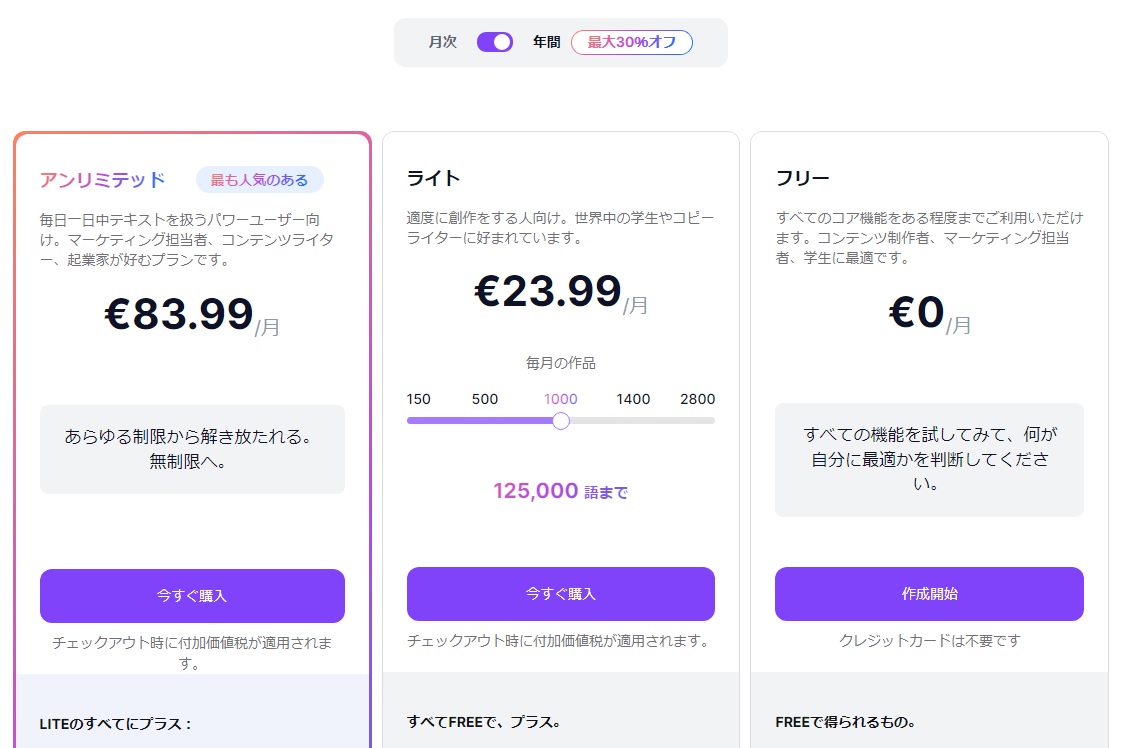
text.cortexのプラン毎の価格をまとめると次の通り
| 月額 | 年額 | |
| フリー | 無料 | 無料 |
| ライト | $29.99(3,000円) | $287(28,700円) |
| アンリミテッド | $119.99(12,000円) | $1,007(100,700円) |
それぞれ詳しく説明します。
フリー
フリープランの価格は次の通り
| 月額 | 無料 |
| 年額 | 無料 |
フリープランはAIチャット機能を利用することができます。
AIチャットはテキストベースの会話を通じて文章作成や質問に対する回答などをサポート。
ただしカスタムペルソナの数は3、利用可能なストレージ容量は100MBまでです。
フリープランはtext.cortexを試してみたり軽いタスクを利用する際に適しています。
より高度な機能や制限のない利用を望む場合には有料プランへのアップグレードを検討する必要があります。
ライト
ライトプランの価格は次の通り
| 月額 | $29.99(3,000円) |
| 年額 | $287(28,700円) |
ライトプランはAIチャットやカスタムペルソナの設定、ストレージ容量の提供などさまざまな機能が含まれています。
GPT-4という最新の言語モデルにも対応。
リライトやスペルチェック、トーンチェンジ、音声合成などの機能も備えています。
日本語の文書にも対応。
アンリミテッド
アンリミテッドプランの価格は次の通り
| 月額 | $119.99(12,000円) |
| 年額 | $1,007(100,700円) |
アンリミテッドプランはAIチャットやカスタムペルソナの設定、大容量のストレージ、GPT-4に対応した最新の言語モデル。
テキストのリライトやスペルチェック、トーンチェンジ、音声合成などの機能が含まれています。
日本語の文書や文章にも対応しています。
text.cortexの始め方・使い方
text.cortexの始め方・使い方は次の通り
アカウント作成
アップグレード
ログイン
それぞれ詳しく説明します。
アカウント作成

text.cortexの公式サイトにアクセスします。
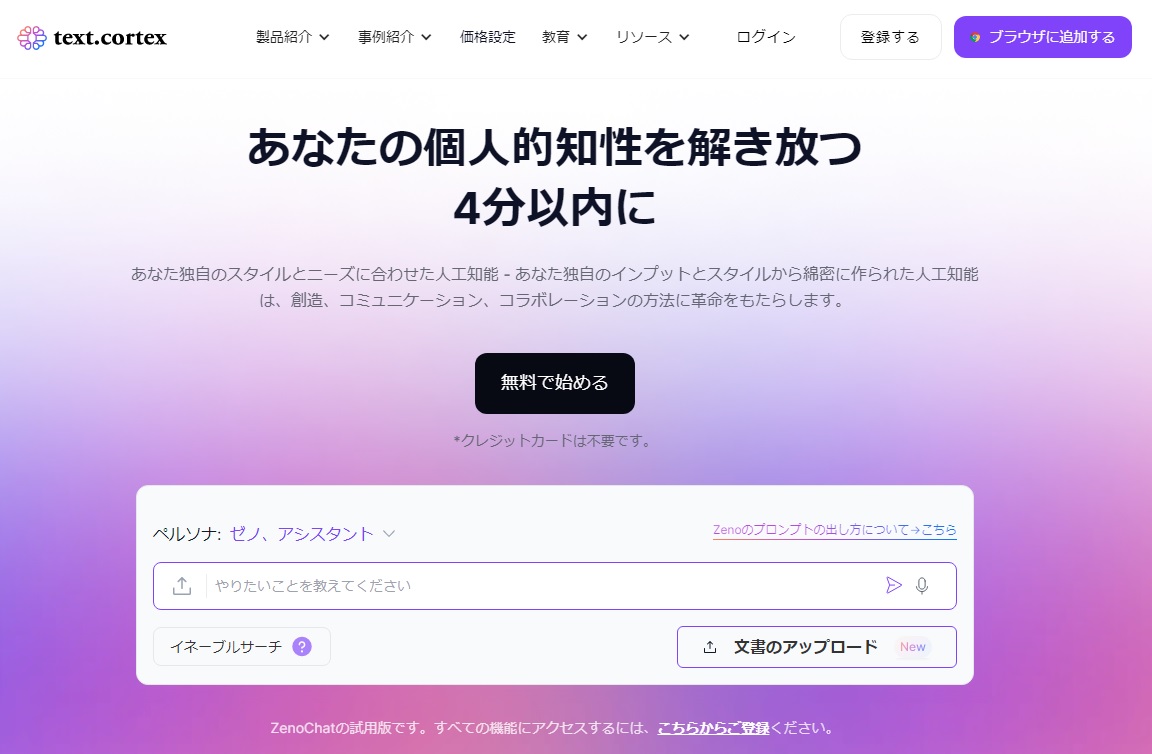
「無料で始める」をクリックします。
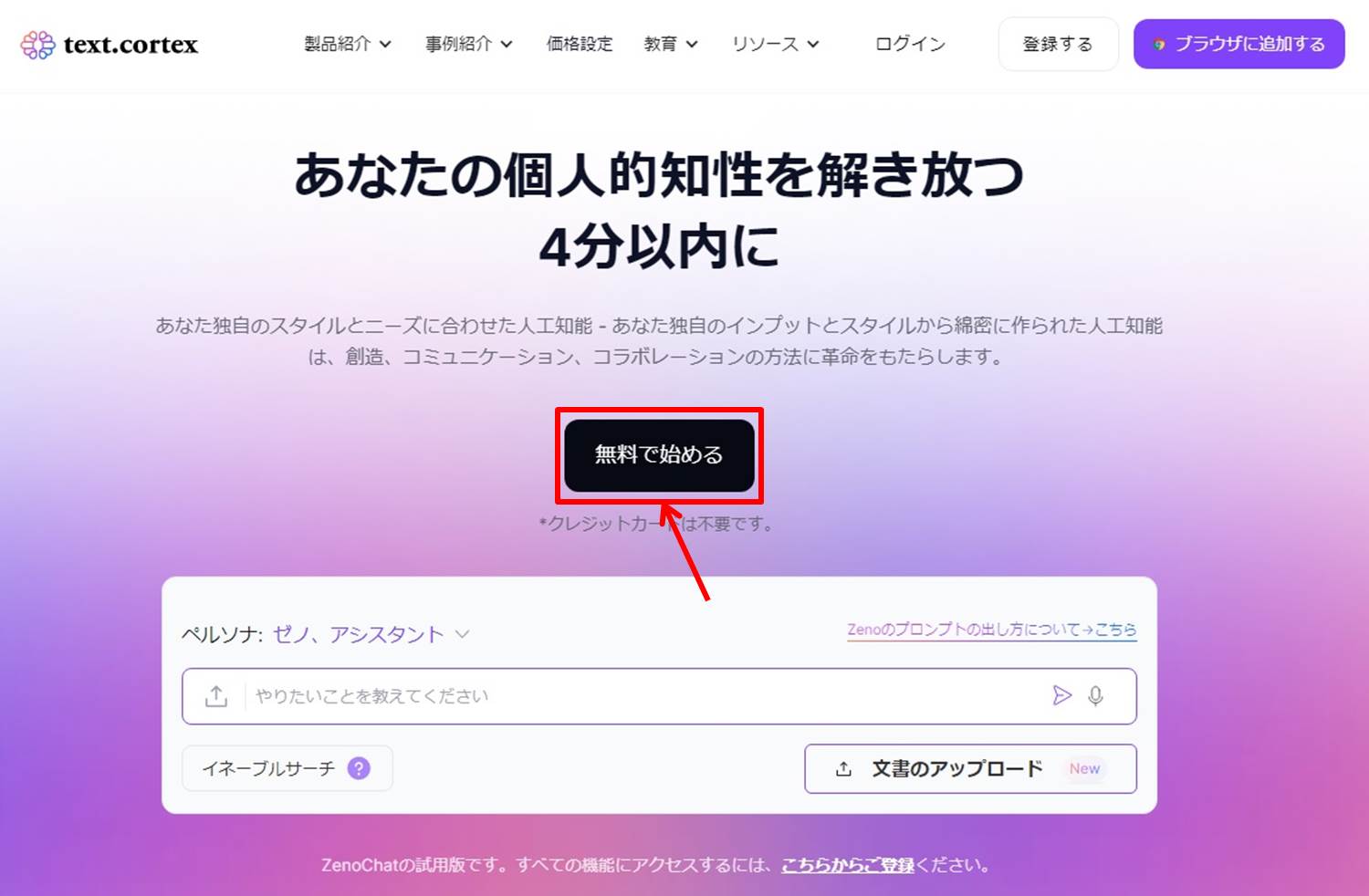
「Eメールで登録する」をクリックします。
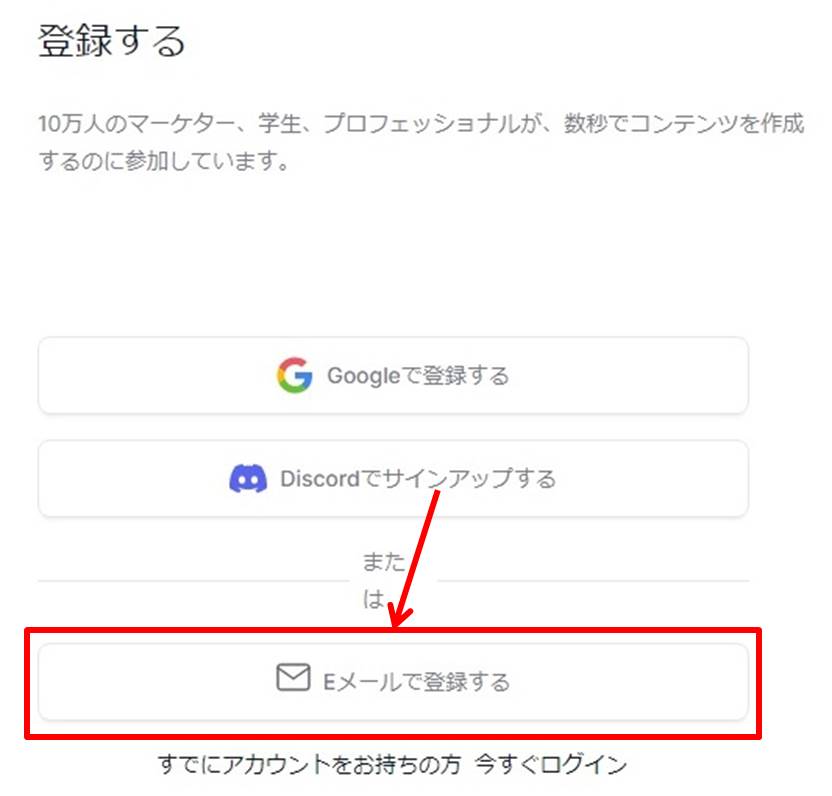
アカウント登録に必要な情報を入力します。
「名前」と「メールアドレス」、「パスワード」を入力。
「アカウント作成」をクリックします。
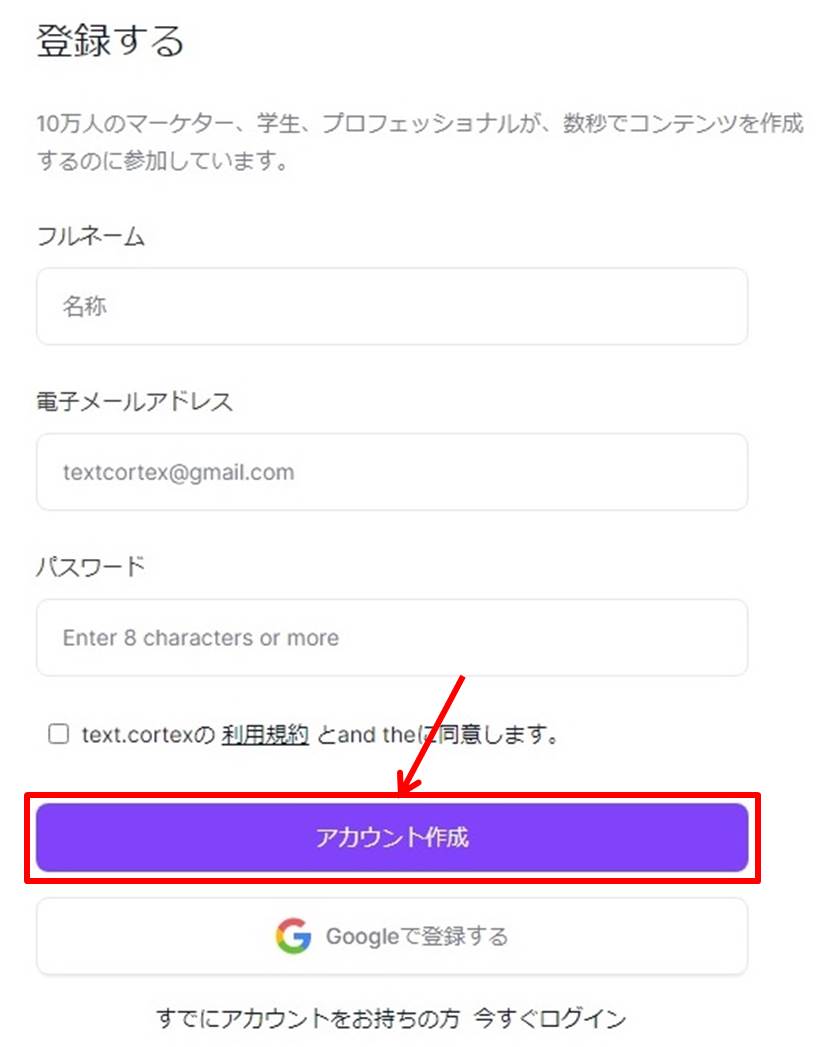
登録したメールアドレス宛てに認証メールが送られます。
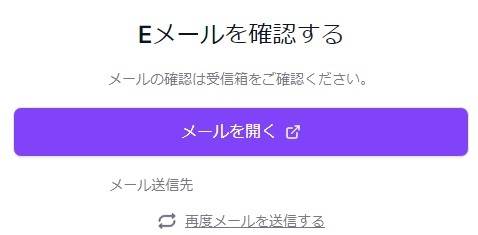
メール認証を行います。
「Verify your account」をクリックします。
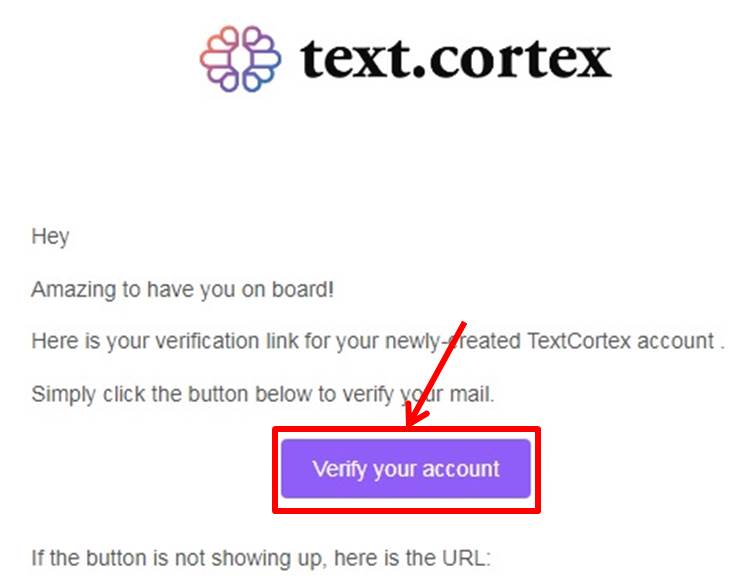
アンケートを入力します。
該当する内容を選択します。
「続き」をクリックします。
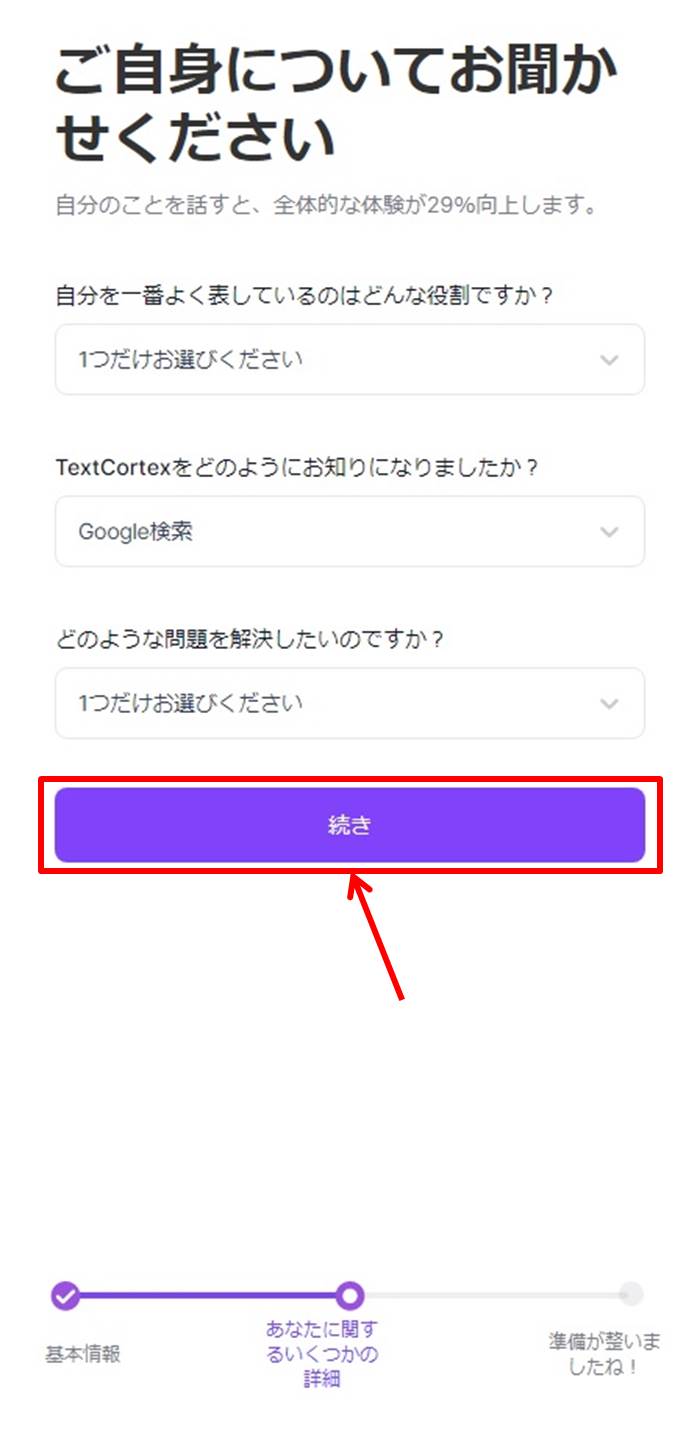
「ダッシュボードに移動する」をクリックします。
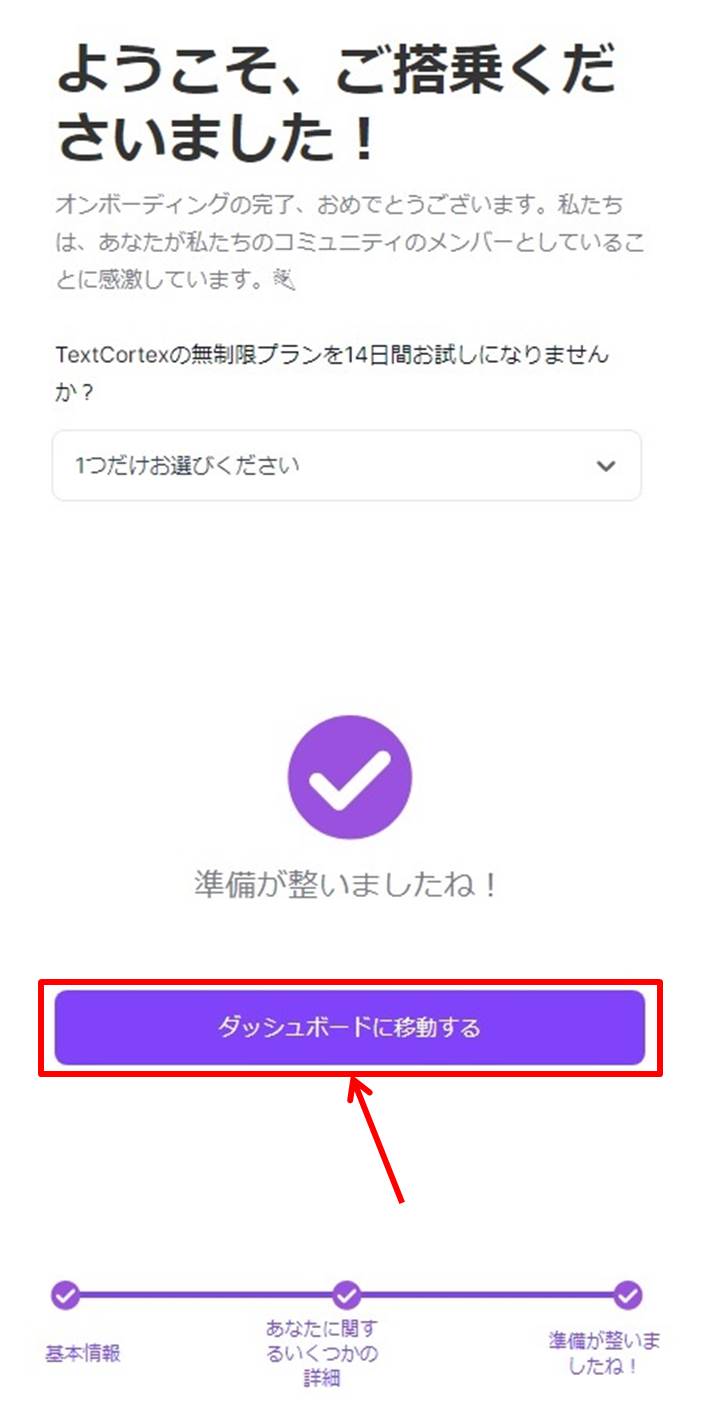
text.cortexのダッシュボードに移動します。
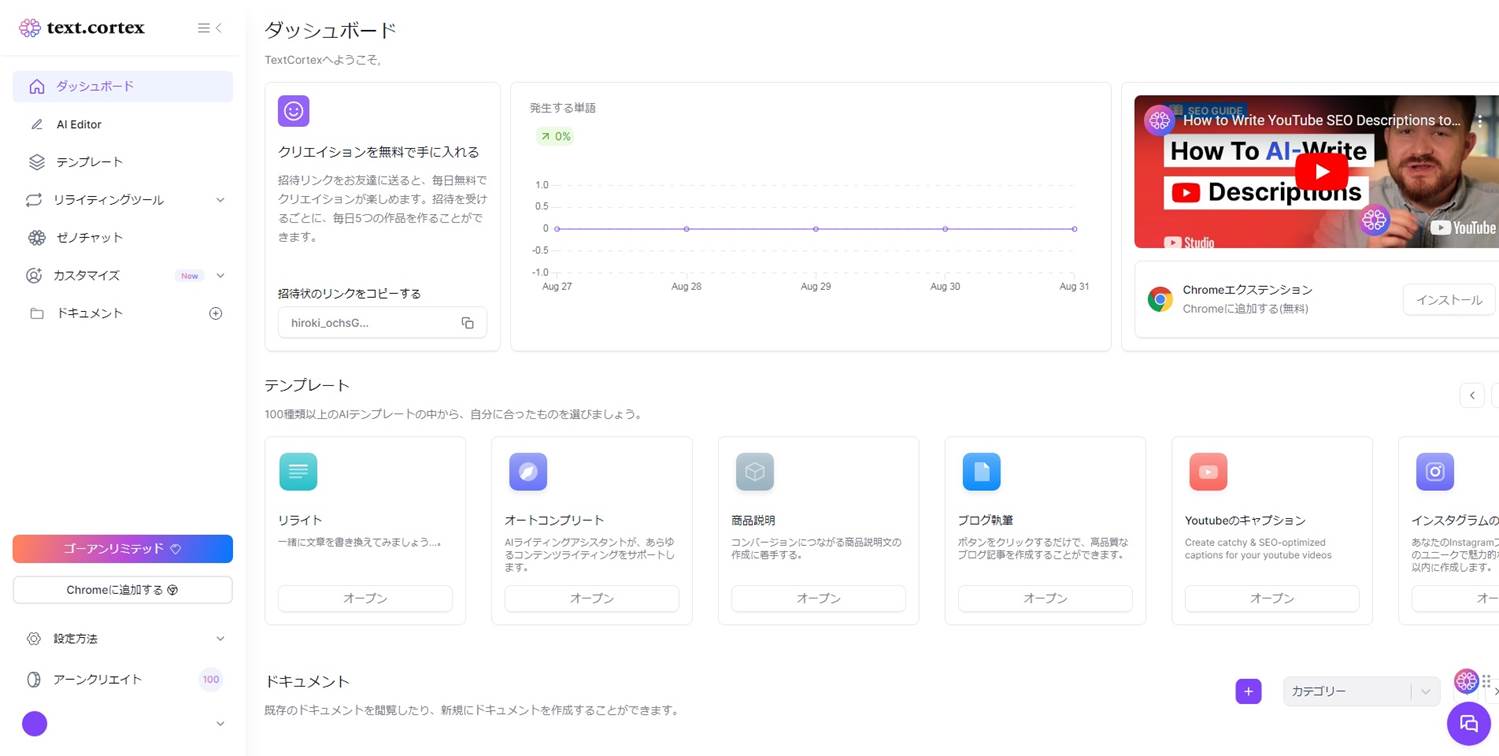
text.cortexでアカウントを作成する方法は『text.cortexを無料体験する方法』の記事をご覧ください。
アップグレード
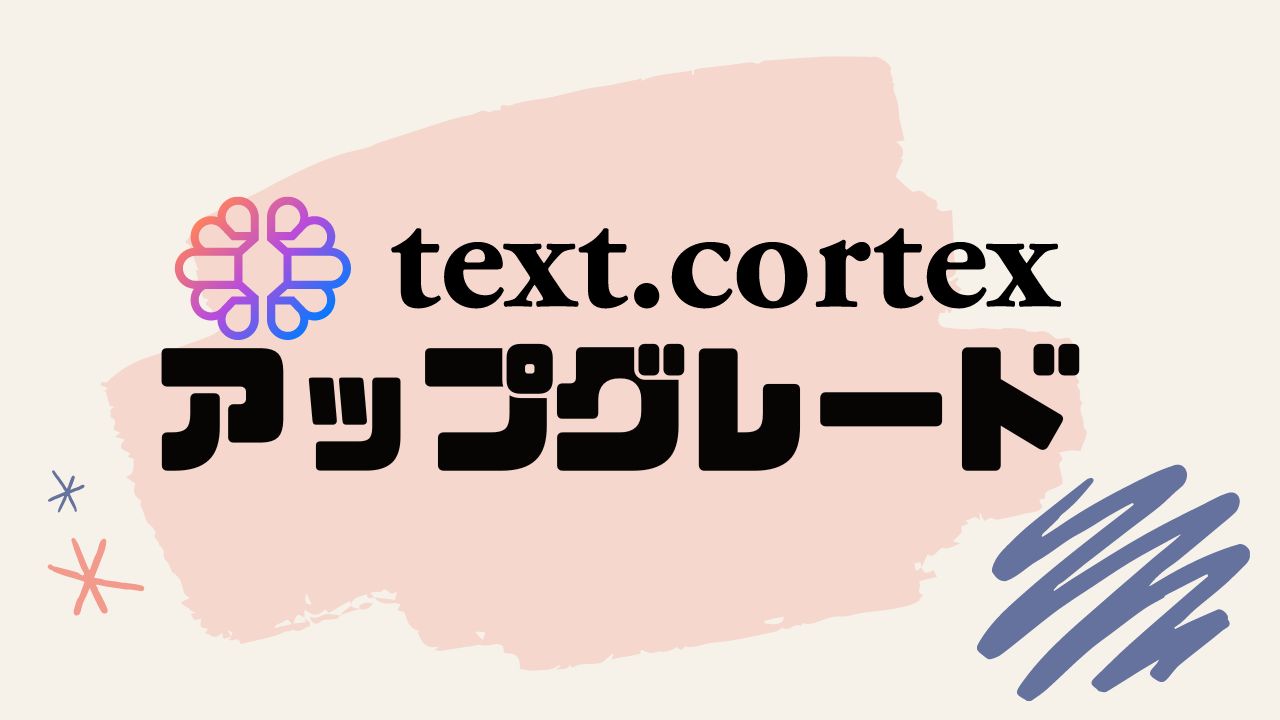
プランのアップグレードします。
「ゴーアンリミテッド」をクリックします。
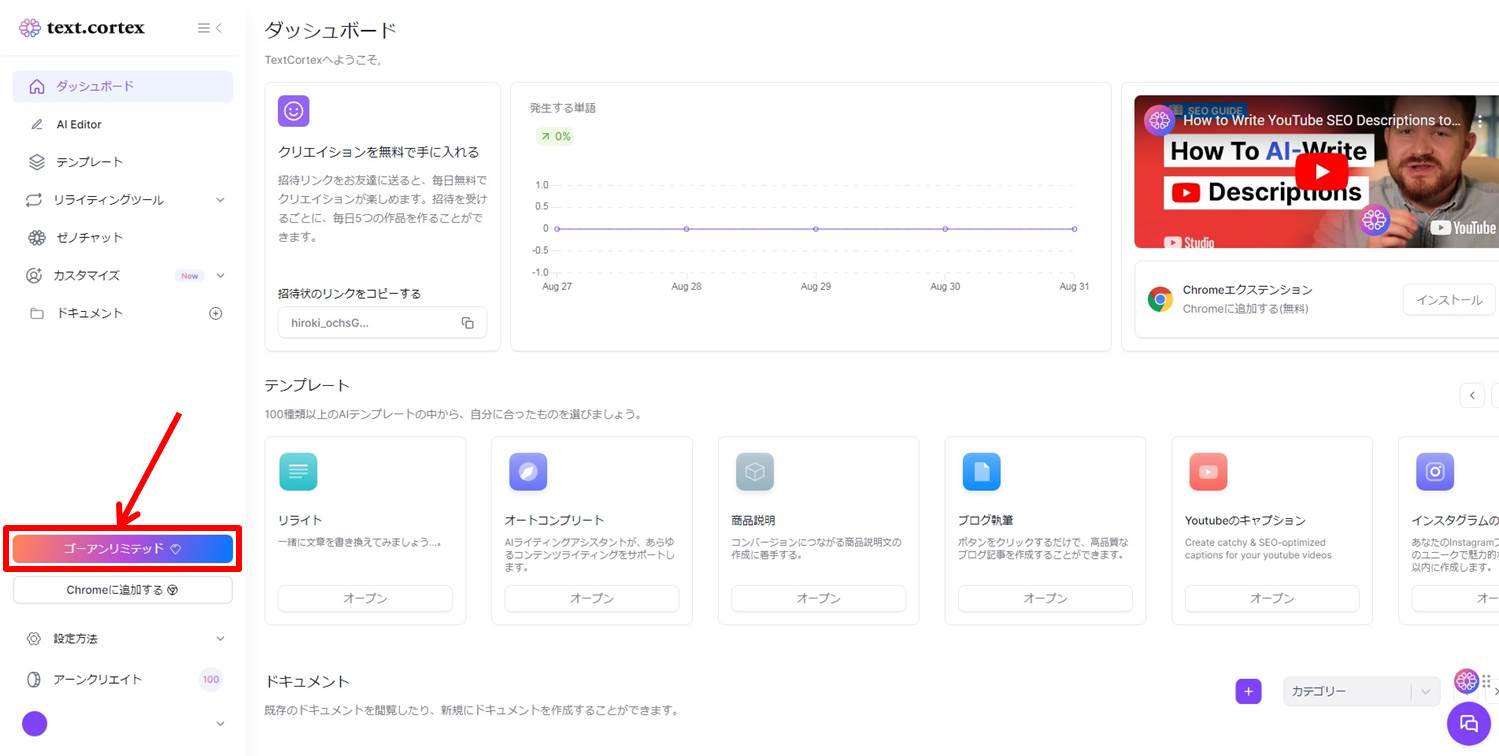
プランを選択します。
今回はアンリミテッドプランの「今すぐ購入」をクリックします。
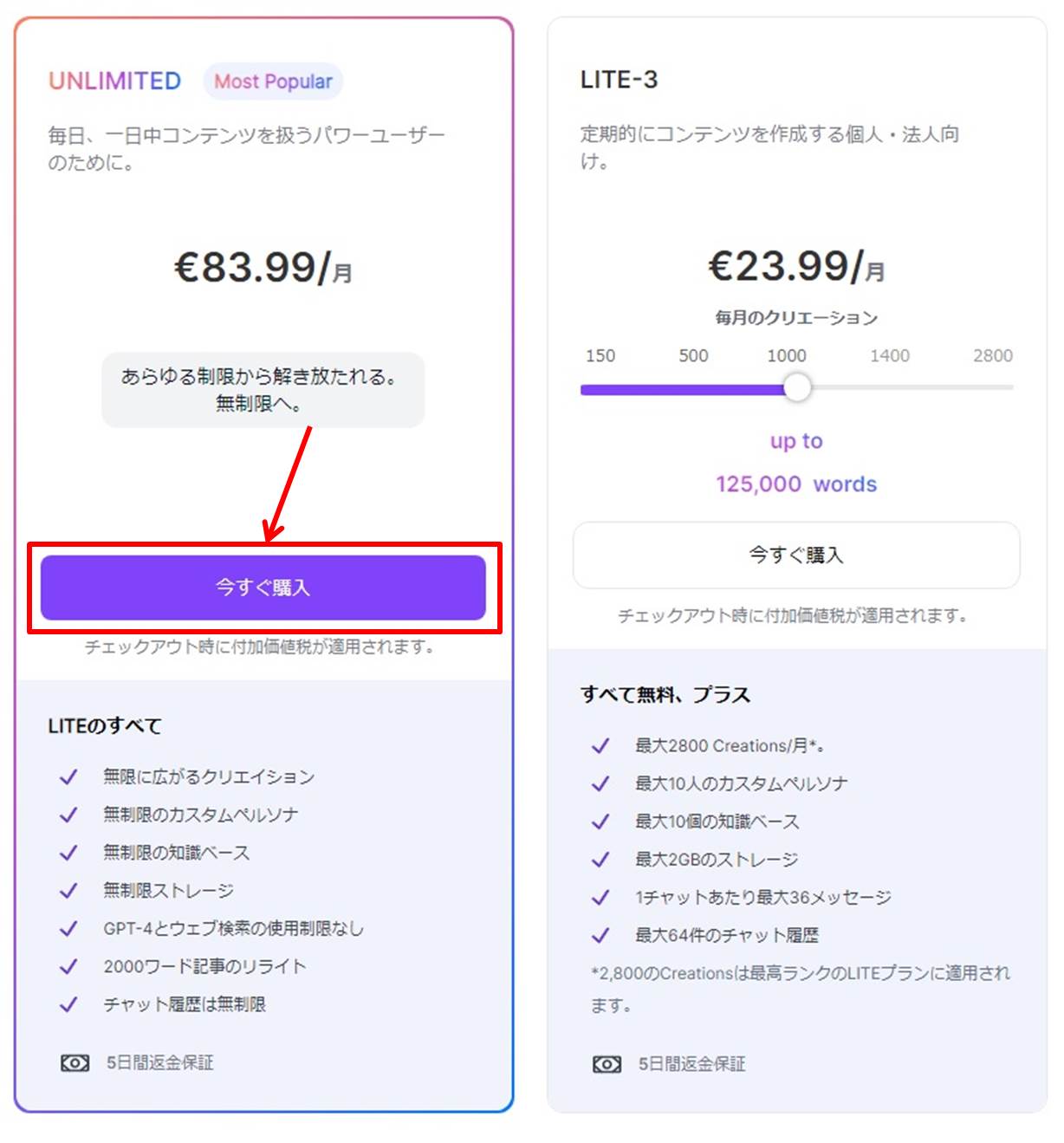
text.cortexの価格は『text.cortexの価格・料金』の記事をご覧ください。
支払い情報を入力します。
text.cortexの支払い方法は『text.cortexの支払い方法』の記事をご覧ください。
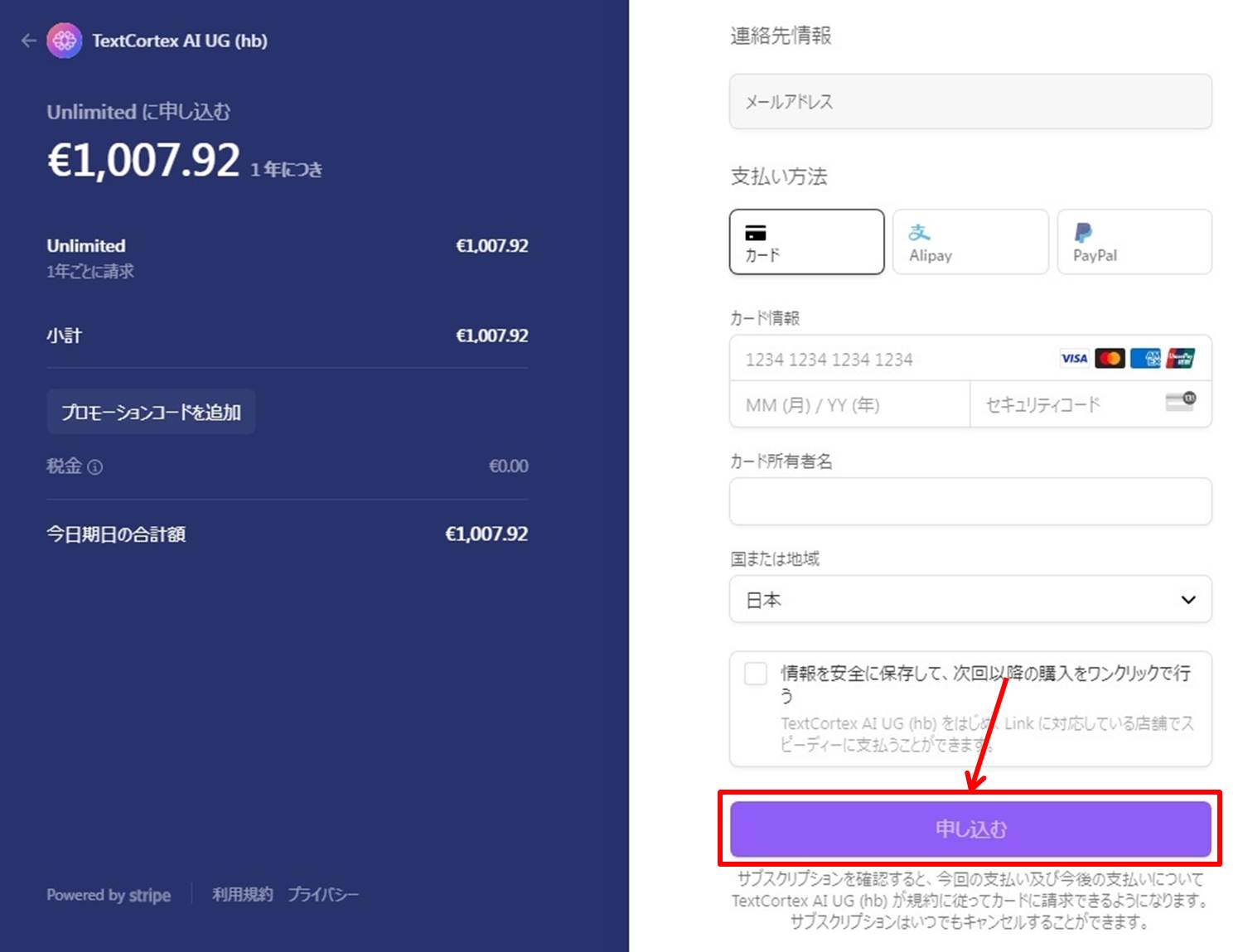
項目は次の通り
| カード情報 | 「カード番号」「有効期限」「セキュリティコード」を入力 |
| カード所有者名 | カードの名義人を入力 |
| 国または地域 | 「日本」を選択 |
情報を入力したら申し込みをします。
「申し込む」をクリックします。
以上でアップグレードができました。
text.cortexをアップグレードする方法は『text.cortexをアップグレードする方法』の記事をご覧ください。
ログイン

text.cortexの公式サイトにアクセスします。
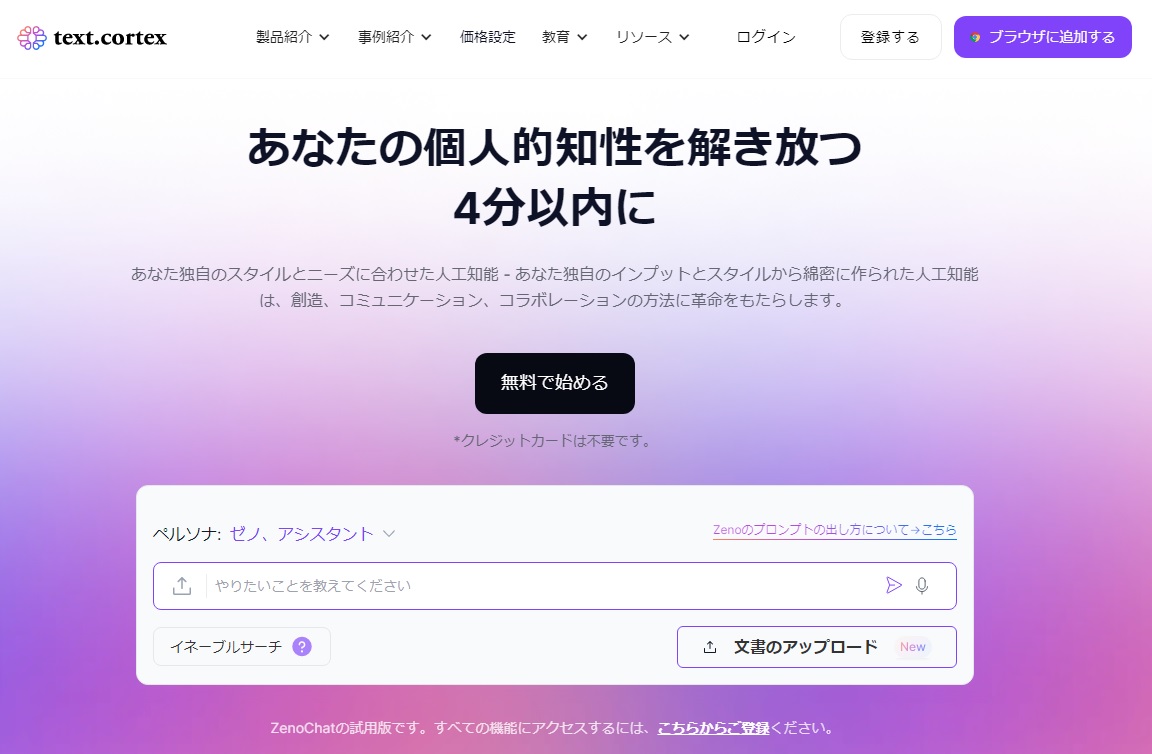
右上の「ログイン」をクリックします。
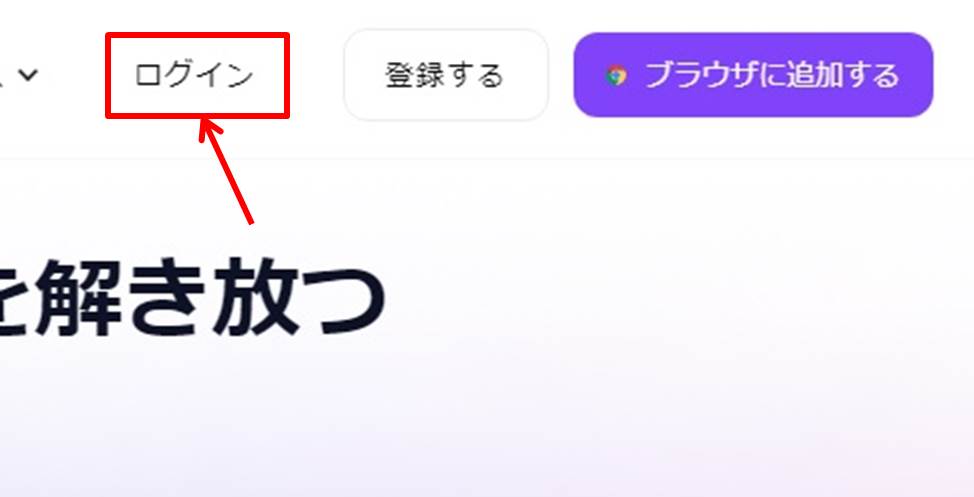
ログイン情報を入力します。
「メールアドレス」と「パスワード」を入力。
「ログイン」をクリックします。

text.cortexにログインできるとダッシュボードに移動します。
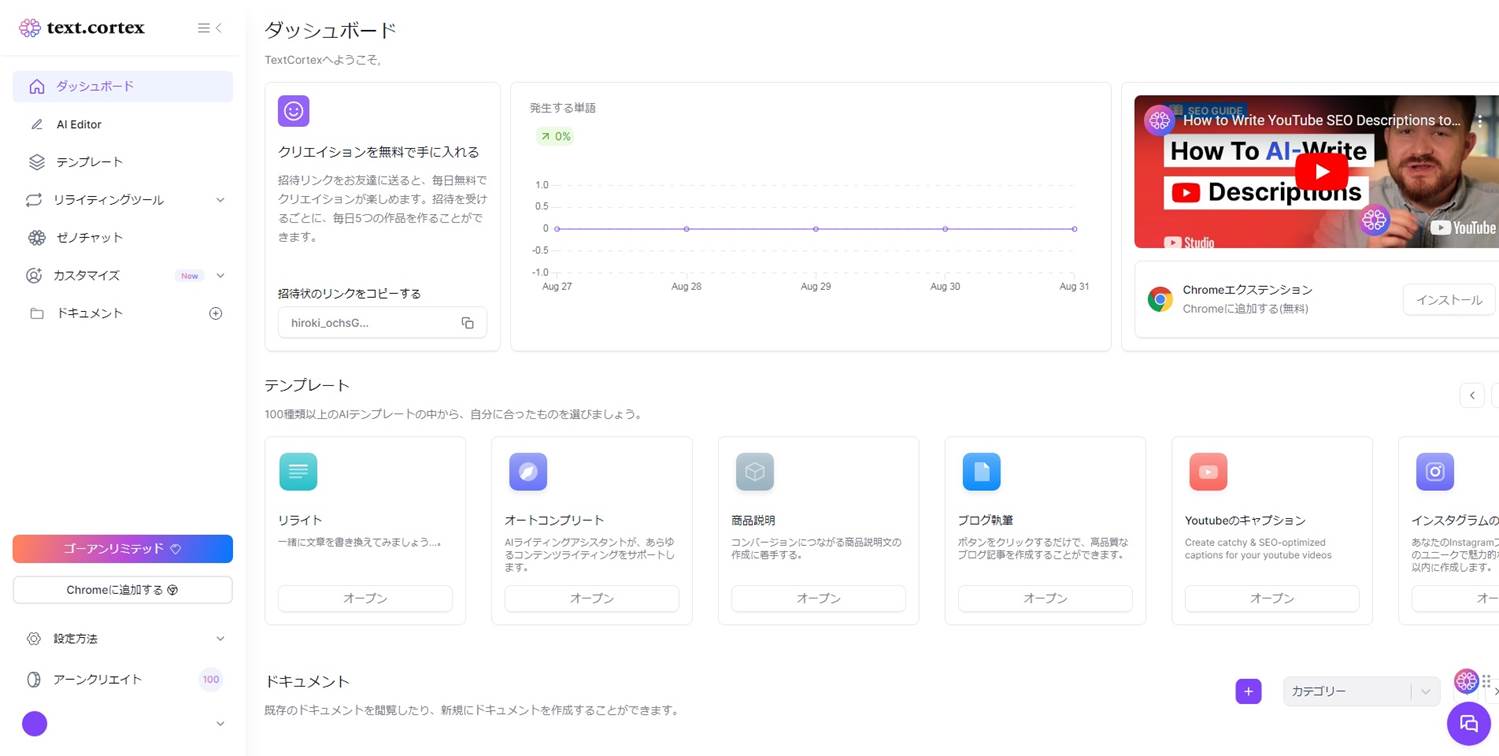
以上でtext.cortexへログインができました。
text.cortexにログインする方法は『text.cortexにログインする方法』の記事をご覧ください。
text.cortexのよくある質問
 text.cortexのよくある質問をご紹介します。
text.cortexのよくある質問をご紹介します。
-
前の記事
記事がありません
-
次の記事

【徹底評価】CopyMonkey(コピーモンキー)の口コミ・レビューを紹介 2023.09.13

